edge浏览器启用搜索栏并固定到任务栏上的方法
2024-01-31 11:02:22作者:极光下载站
edge浏览器是当前很多小伙伴都在使用的一款常用浏览器,这款浏览器是win10电脑自带的一款智能浏览器,其中提供的相关功能是非常智能的,在该软件中有一个搜索栏,我们可以将搜索栏启用,那么搜索栏就会自动的显示在电脑桌面上,当你想要进行搜索内容的时候,可以直接在电脑桌面上的搜索框中进行搜索,而当你将搜索栏启用时,该搜索栏也会自动的固定到任务栏上,下方是关于如何使用edge浏览器启用搜索栏并且固定到任务栏上的具体操作方法,如果你需要的情况下可以看看方法教程,希望对大家有所帮助。
方法步骤
1.首先,我们将edge浏览器点击打开,之后再点击【…】图标。
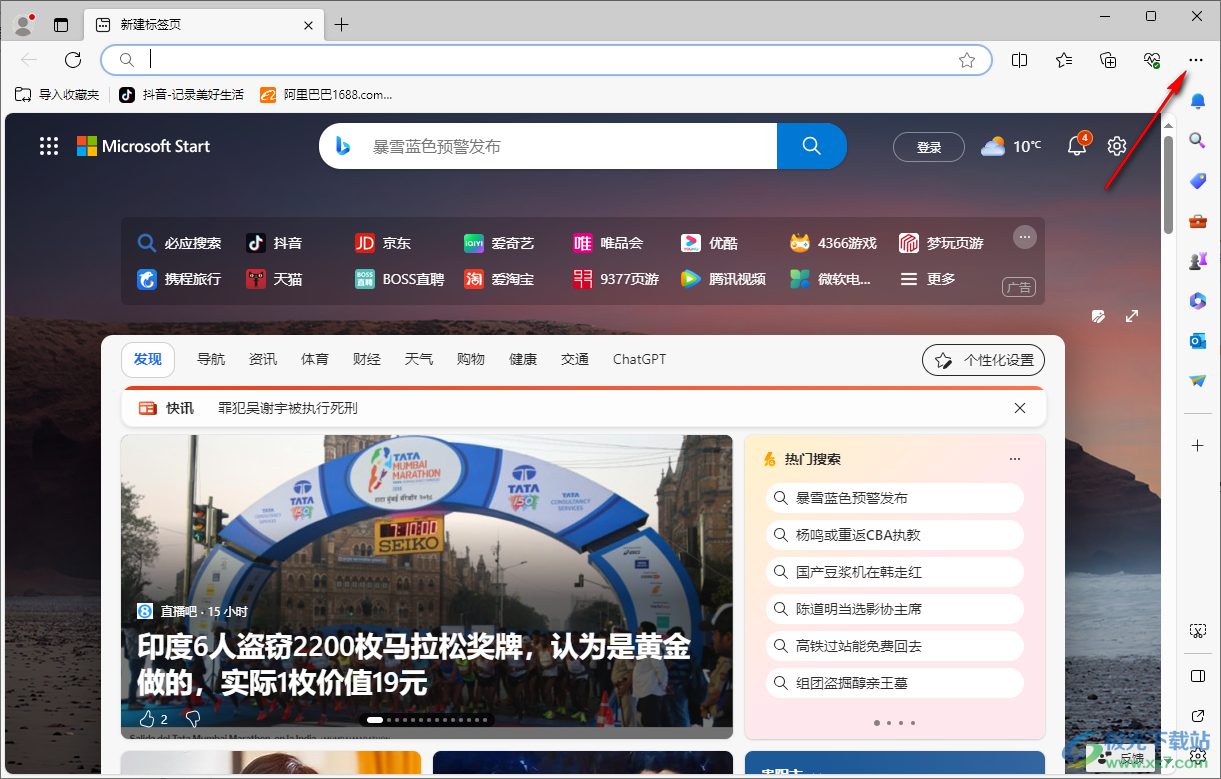
2.随后,我们即可打开一个下拉选项,将该选项下的【更多工具】选项点击打开,就可以找到【启用搜索栏】这个选项了。
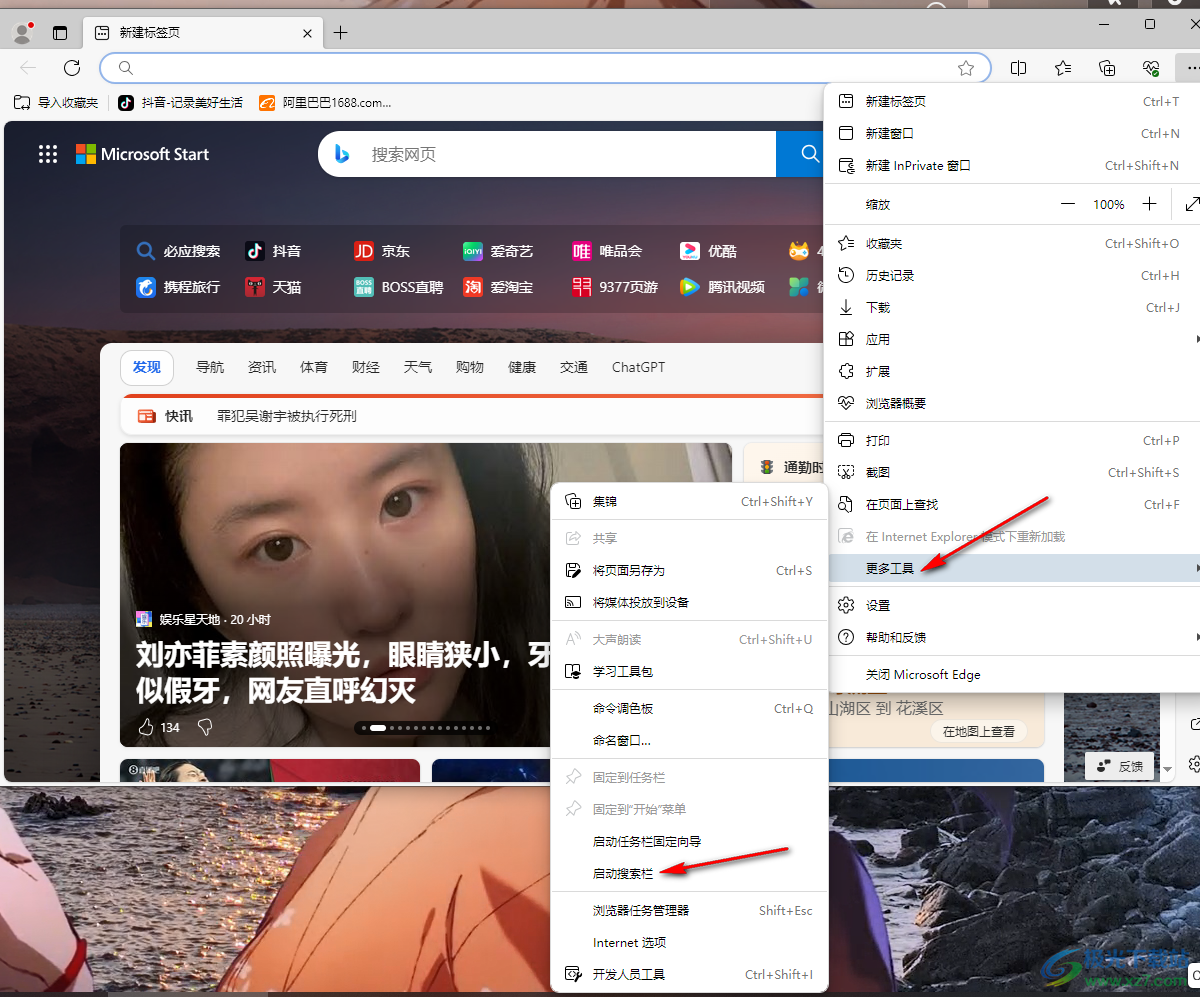
3.当你将该选项启用之后,那么这时你可以在电脑桌面上查看到一个搜索框,你可以在该窗口中进行搜索相应的内容。
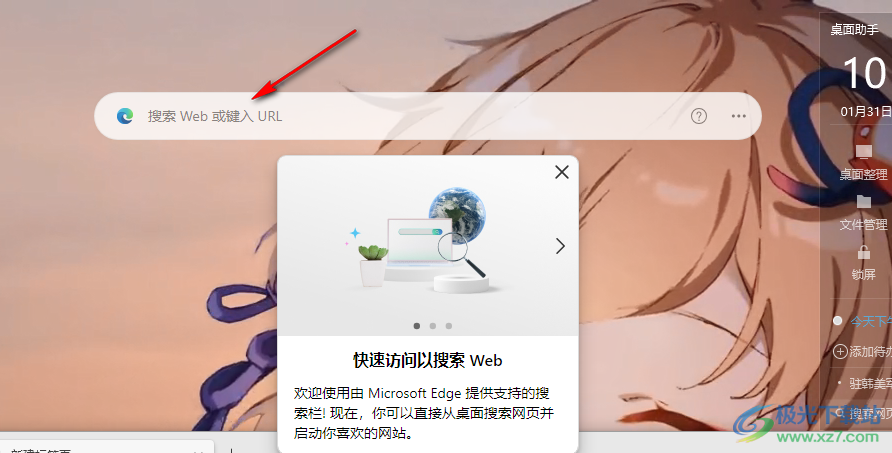
4.而启用了搜索栏之后,你可以在任务栏的折叠框中查看到启用的搜索栏图标,如图所示。
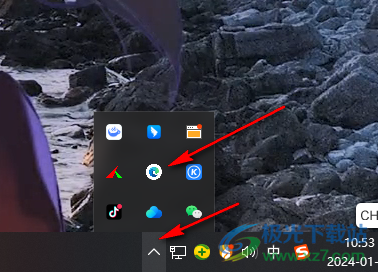
5.如果你想要退出搜索栏,那么就可以在任务栏上进行右键点击搜索栏图标,选择退出就好了,也可以直接点击桌面上的搜索栏【…】图标,选择取消搜索栏显示即可。
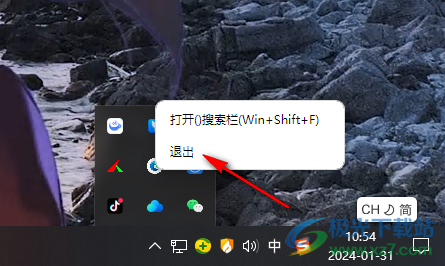
以上就是关于如何使用edge浏览器启用搜索栏并显示在任务栏上的具体操作方法,我们想要很方便的进行搜索内容的时候,那么就可以将edge浏览器中的搜索栏功能启用即可方便使用,启用的搜索栏会自动的显示在任务栏上,感兴趣的话可以操作试试。
